ps水晶球制作教程
1、启动Photoshop cs5,执行ctrl+o组合键打开事先准备好的图片。

2、在图层面板中选择背景图层,连续两次执行ctrl+j组合键,复制得到两个图层,图层1和图层2.

3、隐藏图层2,选择图层1,执行滤镜-模糊-高斯模糊命令,半径设置为5px点击确定按钮。

4、在图层2上取消隐藏,选择工具箱里的椭圆选框工具,按住shift绘制一个正圆。

5、在菜单栏里,执行选择-反向命令,按delete键进行删除多余部分。

6、执行选择-载入选区命令,在弹出对话框中选择默认数值点击确定按钮。
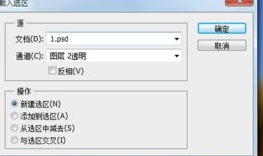
7、执行滤镜-扭曲-球面化命令,在弹出的球面化对话框中采用默认数值,点击确定,再执行一次。

8、执行选择-修改-收缩命令,在弹出的对话框中设置收缩量为35,点击确定按钮。

9、双击图层2,调出图层样式对话框,双击内发光,设置不透明度为58,阻塞为3,大小为46像素,点击确定。

10、这样立体水晶球效果就制作完成了,执行文件-存储为命令,输入文件名为水晶球,保存一个合适的位置即可。

Photoshop如何制作水滴
1.新建一个图层2,用“椭圆选择工具”选取一片选区,填充
2.再新建一个图层3,将刚才的选区羽化20px,填充白色。
3.取消选区,将图层3移动至合适的位置
4.将图层3的混合模式改成“差值”
5.将图层2用橡皮擦工具(软笔刷)擦出高光效果
以上就是关于ps水晶球制作教程 水滴如何制作?的精彩内容,要想了解更多关于的教学大纲,请点击 ,上海交大昂立IT教育会为您提供一对一内容讲解服务!
(如需转载,请注明出处)